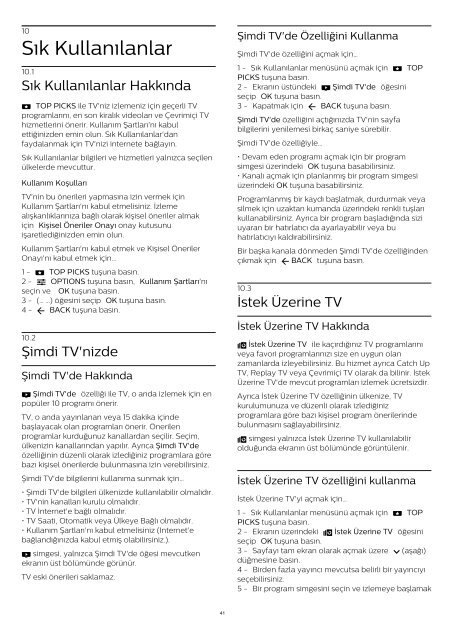Philips 5500 series Téléviseur LED plat Full HD avec Android™ - Mode d’emploi - TUR
Philips 5500 series Téléviseur LED plat Full HD avec Android™ - Mode d’emploi - TUR
Philips 5500 series Téléviseur LED plat Full HD avec Android™ - Mode d’emploi - TUR
You also want an ePaper? Increase the reach of your titles
YUMPU automatically turns print PDFs into web optimized ePapers that Google loves.
10<br />
Sık Kullanılanlar<br />
10.1<br />
Sık Kullanılanlar Hakkında<br />
TOP PICKS ile TV'niz izlemeniz için geçerli TV<br />
programlarını, en son kiralık videoları ve Çevrimiçi TV<br />
hizmetlerini önerir. Kullanım Şartları'nı kabul<br />
ettiğinizden emin olun. Sık Kullanılanlar'dan<br />
faydalanmak için TV'nizi internete bağlayın.<br />
Sık Kullanılanlar bilgileri ve hizmetleri yalnızca seçilen<br />
ülkelerde mevcuttur.<br />
Kullanım Koşulları<br />
TV'nin bu önerileri yapmasına izin vermek için<br />
Kullanım Şartları'nı kabul etmelisiniz. İzleme<br />
alışkanlıklarınıza bağlı olarak kişisel öneriler almak<br />
için Kişisel Öneriler Onayı onay kutusunu<br />
işaretlediğinizden emin olun.<br />
Kullanım Şartları'nı kabul etmek ve Kişisel Öneriler<br />
Onayı'nı kabul etmek için...<br />
1 - TOP PICKS tuşuna basın.<br />
2 - OPTIONS tuşuna basın, Kullanım Şartları'nı<br />
seçin ve OK tuşuna basın.<br />
3 - (… …) öğesini seçip OK tuşuna basın.<br />
4 - BACK tuşuna basın.<br />
10.2<br />
Şimdi TV'nizde<br />
Şimdi TV'de Hakkında<br />
Şimdi TV'de özelliği ile TV, o anda izlemek için en<br />
popüler 10 programı önerir.<br />
TV, o anda yayınlanan veya 15 dakika içinde<br />
başlayacak olan programları önerir. Önerilen<br />
programlar kurduğunuz kanallardan seçilir. Seçim,<br />
ülkenizin kanallarından yapılır. Ayrıca Şimdi TV'de<br />
özelliğinin düzenli olarak izlediğiniz programlara göre<br />
bazı kişisel önerilerde bulunmasına izin verebilirsiniz.<br />
Şimdi TV'de bilgilerini kullanıma sunmak için…<br />
• Şimdi TV'de bilgileri ülkenizde kullanılabilir olmalıdır.<br />
• TV'nin kanalları kurulu olmalıdır.<br />
• TV İnternet'e bağlı olmalıdır.<br />
• TV Saati, Otomatik veya Ülkeye Bağlı olmalıdır.<br />
• Kullanım Şartları'nı kabul etmelisiniz (Internet'e<br />
bağlandığınızda kabul etmiş olabilirsiniz.).<br />
simgesi, yalnızca Şimdi TV'de öğesi mevcutken<br />
ekranın üst bölümünde görünür.<br />
TV eski önerileri saklamaz.<br />
Şimdi TV'de Özelliğini Kullanma<br />
Şimdi TV'de özelliğini açmak için…<br />
1 - Sık Kullanılanlar menüsünü açmak için TOP<br />
PICKS tuşuna basın.<br />
2 - Ekranın üstündeki Şimdi TV'de öğesini<br />
seçip OK tuşuna basın.<br />
3 - Kapatmak için BACK tuşuna basın.<br />
Şimdi TV'de özelliğini açtığınızda TV'nin sayfa<br />
bilgilerini yenilemesi birkaç saniye sürebilir.<br />
Şimdi TV'de özelliğiyle…<br />
• Devam eden programı açmak için bir program<br />
simgesi üzerindeki OK tuşuna basabilirsiniz.<br />
• Kanalı açmak için planlanmış bir program simgesi<br />
üzerindeki OK tuşuna basabilirsiniz.<br />
Programlanmış bir kaydı başlatmak, durdurmak veya<br />
silmek için uzaktan kumanda üzerindeki renkli tuşları<br />
kullanabilirsiniz. Ayrıca bir program başladığında sizi<br />
uyaran bir hatırlatıcı da ayarlayabilir veya bu<br />
hatırlatıcıyı kaldırabilirsiniz.<br />
Bir başka kanala dönmeden Şimdi TV'de özelliğinden<br />
çıkmak için BACK tuşuna basın.<br />
10.3<br />
İstek Üzerine TV<br />
İstek Üzerine TV Hakkında<br />
İstek Üzerine TV ile kaçırdığınız TV programlarını<br />
veya favori programlarınızı size en uygun olan<br />
zamanlarda izleyebilirsiniz. Bu hizmet ayrıca Catch Up<br />
TV, Replay TV veya Çevrimiçi TV olarak da bilinir. İstek<br />
Üzerine TV'de mevcut programları izlemek ücretsizdir.<br />
Ayrıca İstek Üzerine TV özelliğinin ülkenize, TV<br />
kurulumunuza ve düzenli olarak izlediğiniz<br />
programlara göre bazı kişisel program önerilerinde<br />
bulunmasını sağlayabilirsiniz.<br />
simgesi yalnızca İstek Üzerine TV kullanılabilir<br />
olduğunda ekranın üst bölümünde görüntülenir.<br />
İstek Üzerine TV özelliğini kullanma<br />
İstek Üzerine TV'yi açmak için…<br />
1 - Sık Kullanılanlar menüsünü açmak için TOP<br />
PICKS tuşuna basın.<br />
2 - Ekranın üzerindeki İstek Üzerine TV öğesini<br />
seçip OK tuşuna basın.<br />
3 - Sayfayı tam ekran olarak açmak üzere (aşağı)<br />
düğmesine basın.<br />
4 - Birden fazla yayıncı mevcutsa belirli bir yayıncıyı<br />
seçebilirsiniz.<br />
5 - Bir program simgesini seçin ve izlemeye başlamak<br />
41